4+ Cách Thao Tác Tay FF 2 Ngón, 3 Ngón, 4 Ngón, Setting Giao Diện FF Chuẩn Nhất. Chia Sẽ Cách Chỉnh Giao Diện, Setting Free Fire Mới Nhất.
Giao Diện FF Mặc Định
Giao diện Free Fire mặc định là bố cục và thiết lập điều khiển sẵn có khi bạn tải và cài đặt trò chơi Free Fire lần đầu. Đây là cấu hình giao diện và bố cục nút mà nhà phát triển của trò chơi đã đề xuất để người chơi sử dụng. Giao diện mặc định này thường bao gồm các nút chức năng chính như di chuyển, ngắm, bắn, nhảy, nằm sấp, và các tùy chọn khác.
Sử dụng cài đặt mặc định của trò chơi sẽ giới hạn khả năng của bạn và bạn sẽ khó có thể tiến xa trong trò chơi. Free Fire yêu cầu người chơi phải thực hiện nhiều hành động cùng lúc như di chuyển, ngắm, nhảy, bắn… và cài đặt giao diện điều khiển mặc định của trò chơi không phải lúc nào cũng tối ưu cho tất cả các tình huống.
Để đạt được hiệu suất tốt nhất, bạn cần tùy chỉnh giao diện điều khiển theo phong cách chơi của mình. Điều này bao gồm việc đặt các nút và thao tác tay theo vị trí thuận tiện nhất cho bạn. Bằng cách làm điều này, bạn có thể tối ưu hóa tốc độ phản ứng và sự linh hoạt trong game, giúp bạn đạt được hiệu suất tốt hơn và cải thiện kỹ năng chơi game của mình.
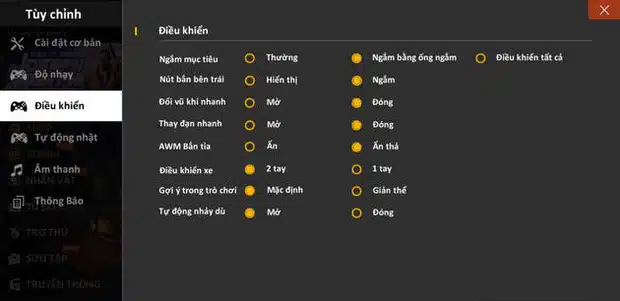
Chia sẻ cho cộng đồng tài khoản VIP: Acc FF Giá Rẻ 0đ
Ảnh Giao Diện FF Mới Nhất
Game thủ có thể tham khảo những hình ảnh giao diện FF mới nhất sau đây:
Giao Diện FF 2 Ngón
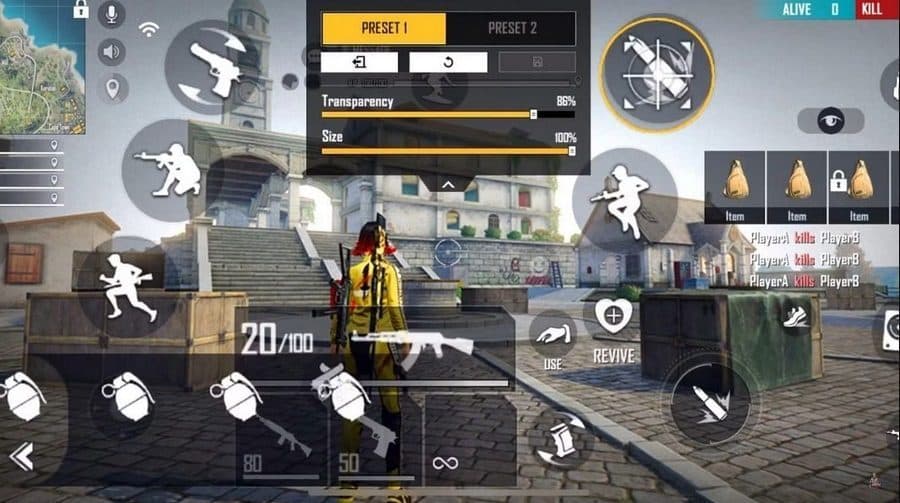
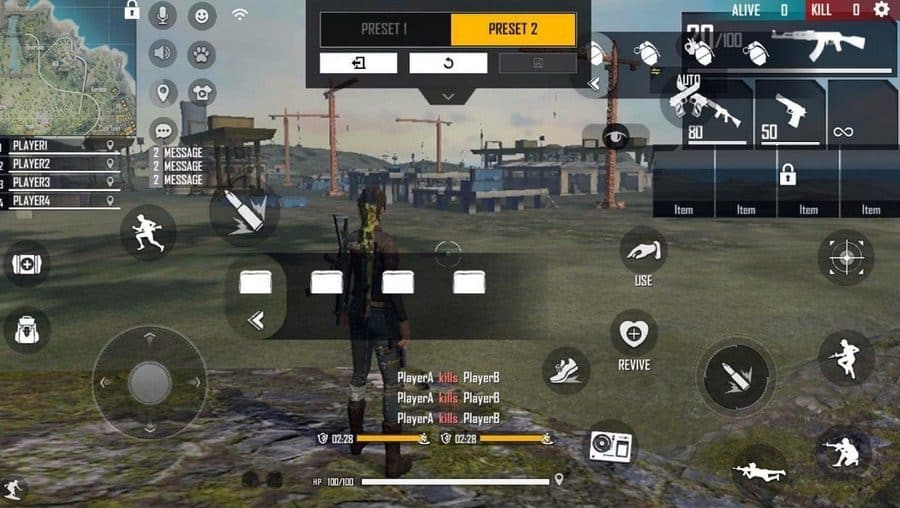
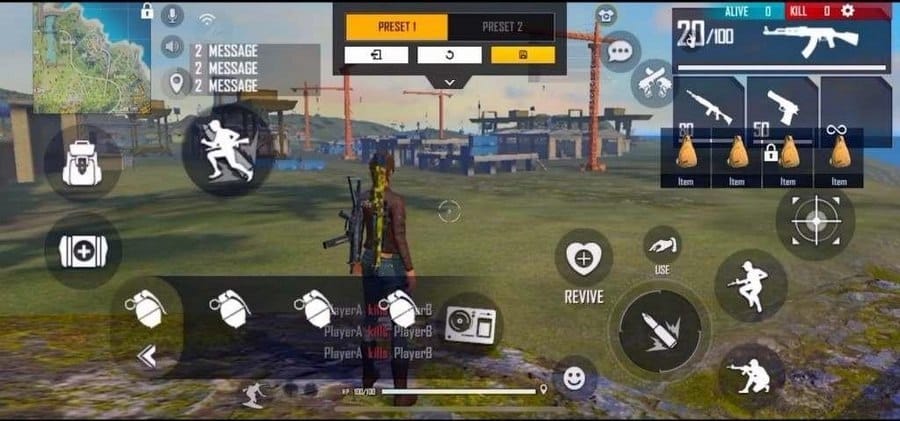
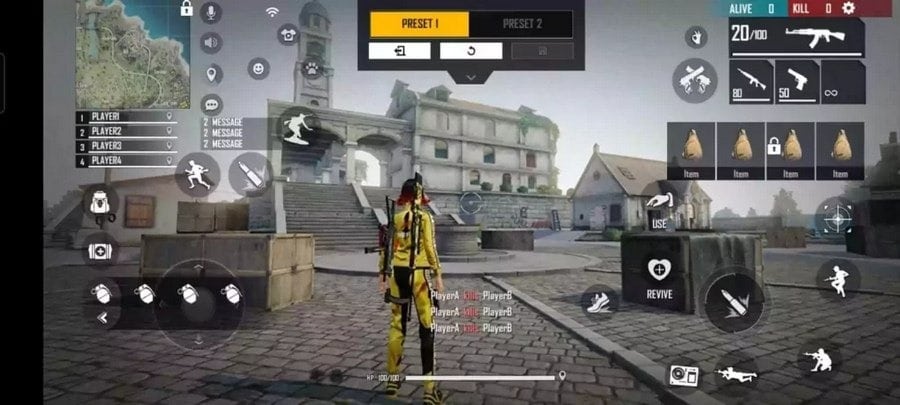
Giao Diện 3 Ngón FF
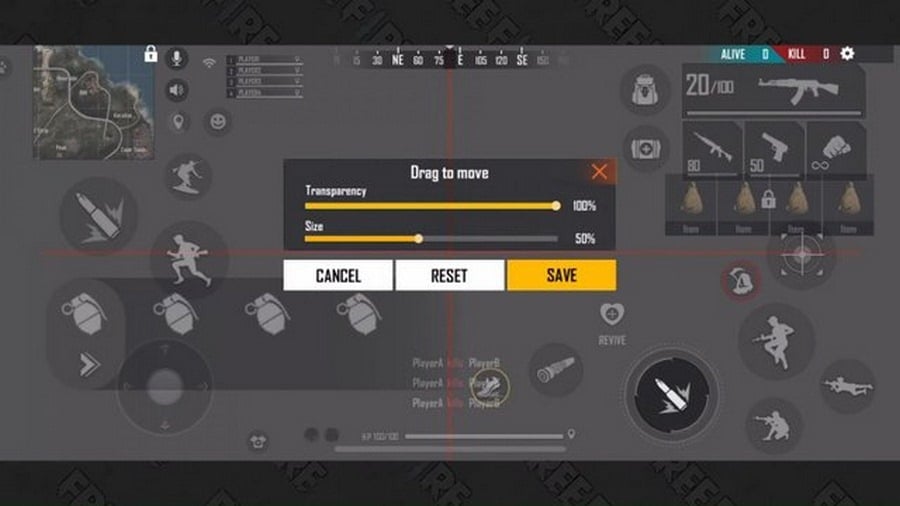
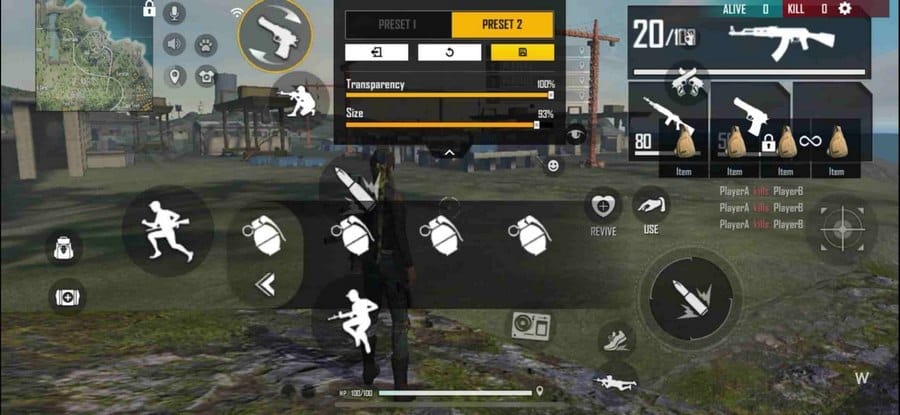
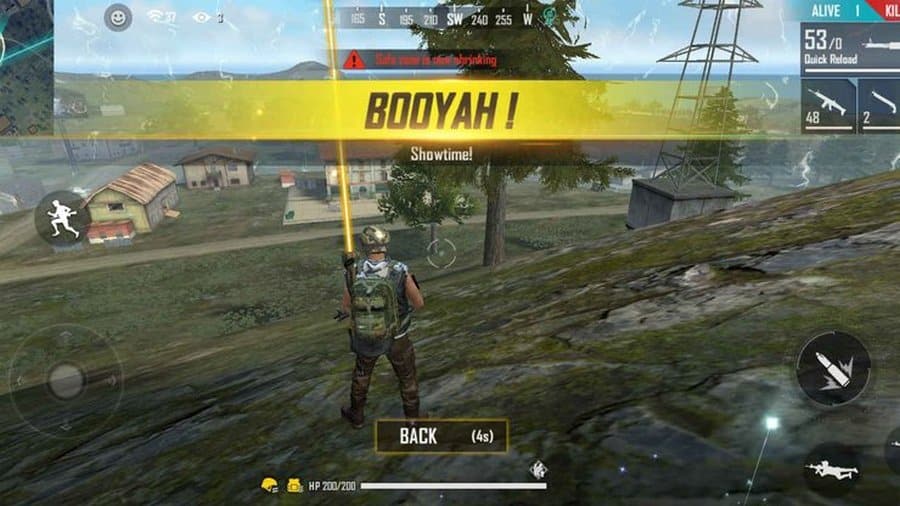
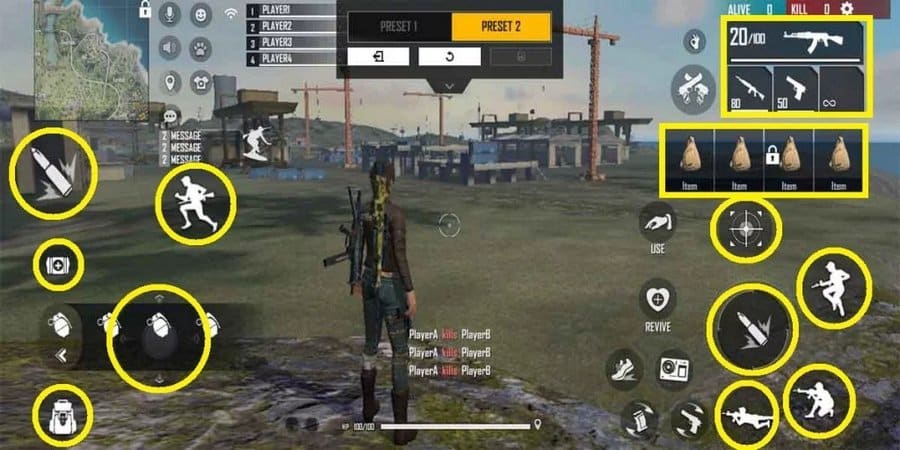
Giao Diện 4 Ngón FF
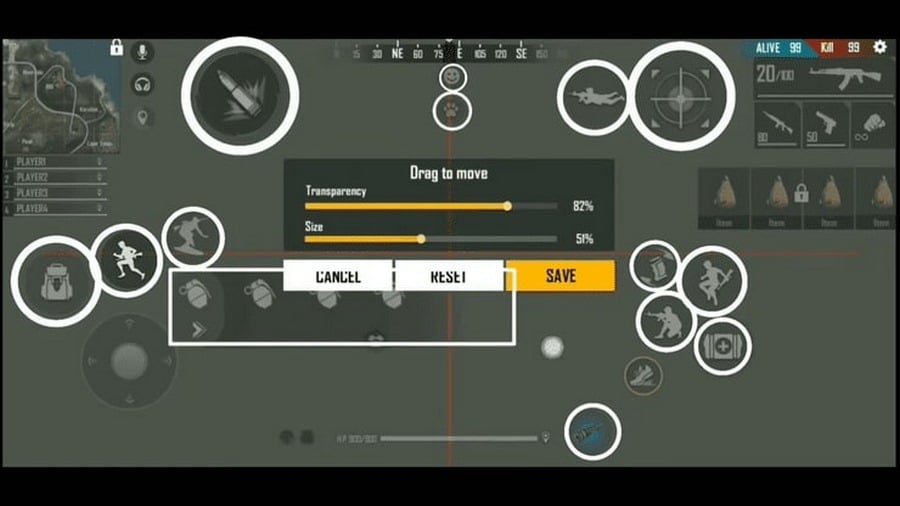
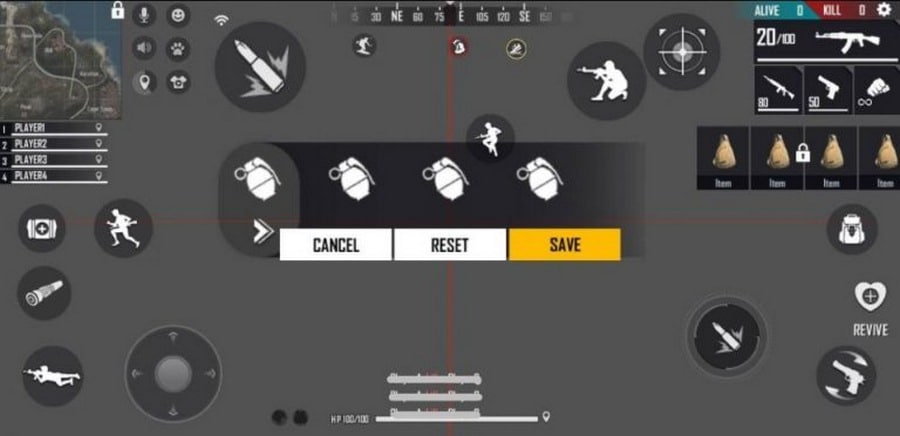
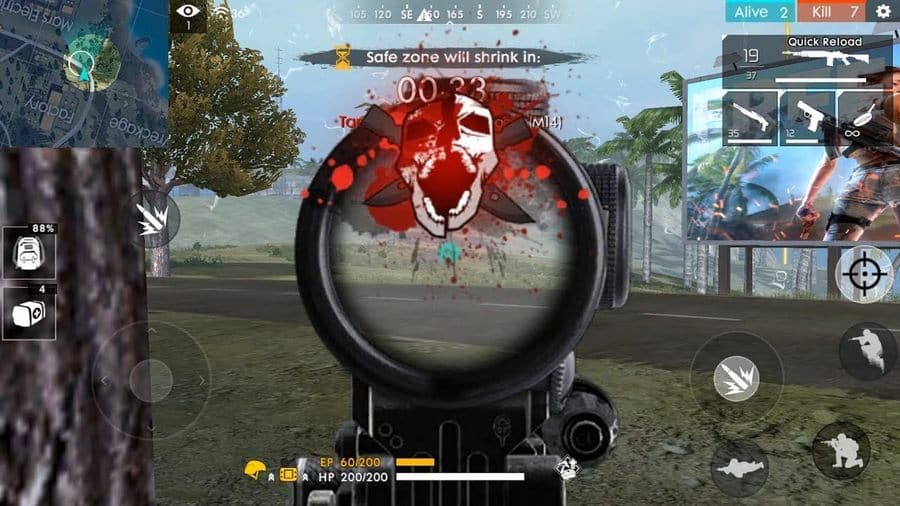
Nhanh tay nhận mã đổi quà hôm nay 🌹 Code Free Fire Mới Nhất 🌹 Giftcode FF Hôm Nay
Cách Chỉnh Giao Diện FF Dễ Chơi
Một trong những yếu tố quan trọng giúp bạn trở thành một game thủ Free Fire chuyên nghiệp là tối ưu hóa cài đặt giao diện điều khiển. Symbols.vn hướng dẫn game thủ cách chỉnh giao diện FF dễ chơi dưới đây:
- Bước 1: Mở Free Fire và truy cập vào mục cài đặt (Settings).
- Bước 2: Trong phần cài đặt, tìm và chọn tùy chọn Điều Khiển. Sau đó nhấn vào nút Tùy Chỉnh Giao Diện.
- Bước 3: Bạn sẽ thấy một giao diện cho phép bạn tùy chỉnh các nút và thao tác tay theo ý muốn. Để thiết lập thao tác tay dễ chơi, hãy làm theo các bước sau:
- Ngón tay cái bên trái: Điều này điều khiển chuyển động của nhân vật. Bạn cần tìm và chọn nút hoặc biểu tượng cần điều khiển bên trái của màn hình và sau đó gán nó cho ngón cái bên trái của bạn.
- Ngón cái bên trái (con trỏ bên trái): Điều này sẽ điều khiển nút bắn (Fire). Tìm và gán nút hoặc biểu tượng bắn bên trái của màn hình cho ngón cái bên trái của bạn.
- Ngón cái bên phải: Sử dụng ngón cái bên phải để điều khiển tất cả các hành động bổ sung khác như nhảy, nằm sấp, cúi người, nhắm, và nạp đạn. Khám phá các biểu tượng hoặc nút cần thiết và gán chúng cho ngón cái bên phải của bạn.
- Tùy chọn thay đổi vị trí nút Fire: Nếu bạn muốn, bạn có thể chuyển nút Fire sang bên phải và sử dụng con trỏ bên phải để điều khiển nó. Điều này phụ thuộc vào sở thích cá nhân của bạn.
- Bước 4: Sau khi bạn đã tùy chỉnh các nút và thao tác tay theo mong muốn, hãy lưu cài đặt và thoát.
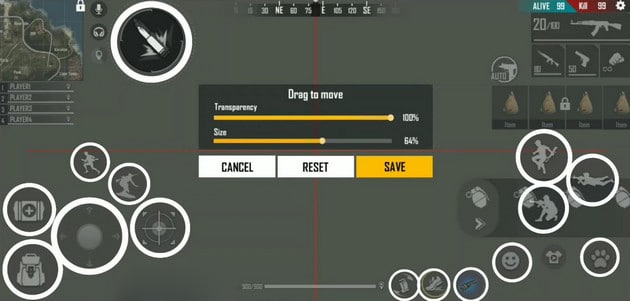
Hướng dẫn các bước chi tiết 🎀 Cách Bắn Headshot Trong Free Fire 🎀 Cài Nút Bắn FF Giỏi
4 Cách Setting Free Fire Chuẩn Nhất
Các trò chơi bắn súng như Free Fire thường đòi hỏi người chơi phải thực hiện nhiều hành động cùng một lúc. Tốc độ thực hiện các thao tác chơi game trở thành yếu tố quyết định chiến thắng hay thua, và đôi khi, mọi quyết định chỉ xảy ra trong chớp nhoáng. Để có thể nâng cao kỹ năng của mình, game thủ tham khảo ngay những cách Setting Free Fire chuẩn nhất dưới đây:
Thao Tác Tay FF 2 Ngón
Đây là hướng dẫn chi tiết cách thiết lập điều khiển 2 ngón cho Free Fire:
- Bước 1: Mở game Free Fire và đăng nhập vào tài khoản của bạn. Sau đó truy cập vào mục “Cài đặt” (Setting). Trong cài đặt, chọn “Điều khiển” (Controls), và sau đó nhấn vào “Điều chỉnh giao diện” (Customize Layout).
- Bước 2: Bạn có thể bắt đầu điều chỉnh vị trí và kích thước của các nút theo cách bạn muốn. Để làm cho bảng vũ khí và số lượng đạn dễ nhìn hơn, tại góc phải của màn hình, bạn có thể chỉnh độ trong suốt lên 100% và kích thước tầm 71%.
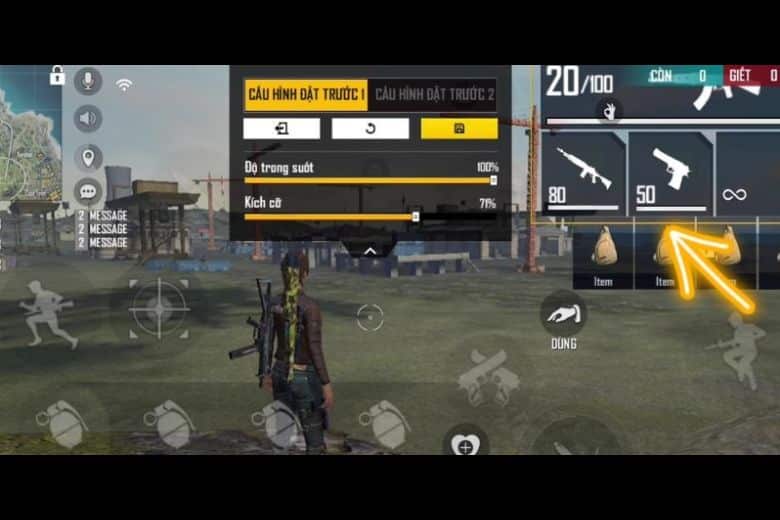
- Bước 3: Để nút bắn trở nên dễ thao tác hơn, bạn có thể tăng độ trong suốt lên 100% và kích thước 57%.
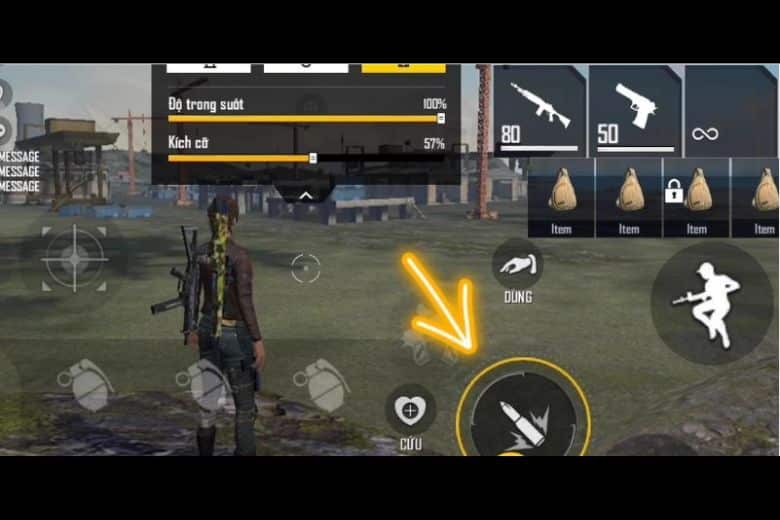
- Bước 4: Nút nhảy thường không cần thiết lập quá chi tiết. Để đảm bảo dễ dàng nhấn vào, bạn có thể chỉnh độ trong suốt 19% và kích thước 100%.
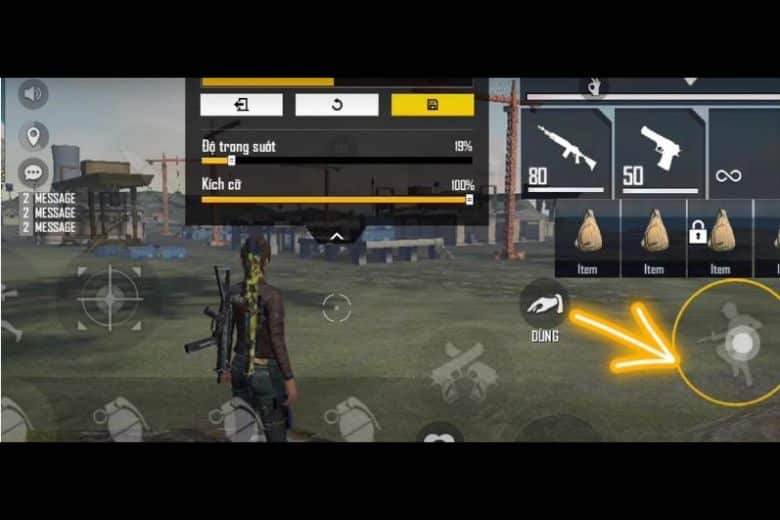
- Bước 5: Tất cả các nút liên quan đến việc ngắm và bắn nên được cài đặt với độ trong suốt 100% và kích thước 100% để giữ cho chúng rõ ràng và dễ thao tác nhất.
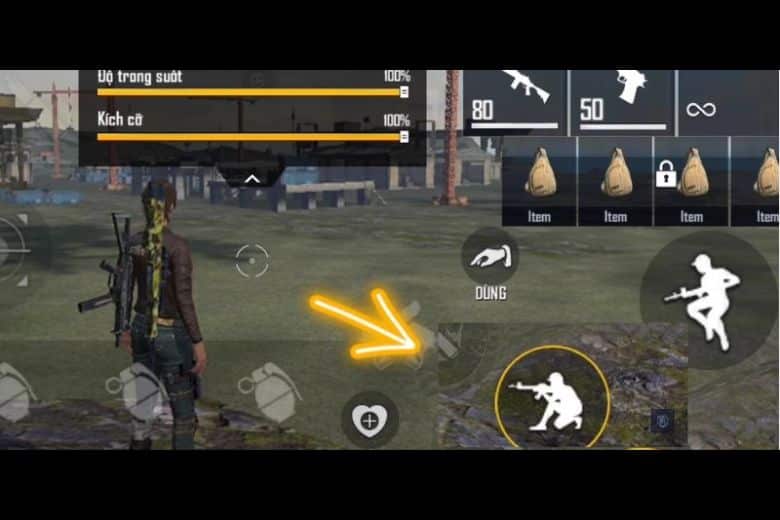
- Bước 6: Nút Chạy bo nên có độ trong suốt 100% và kích thước nằm trong khoảng 90 đến 100%.
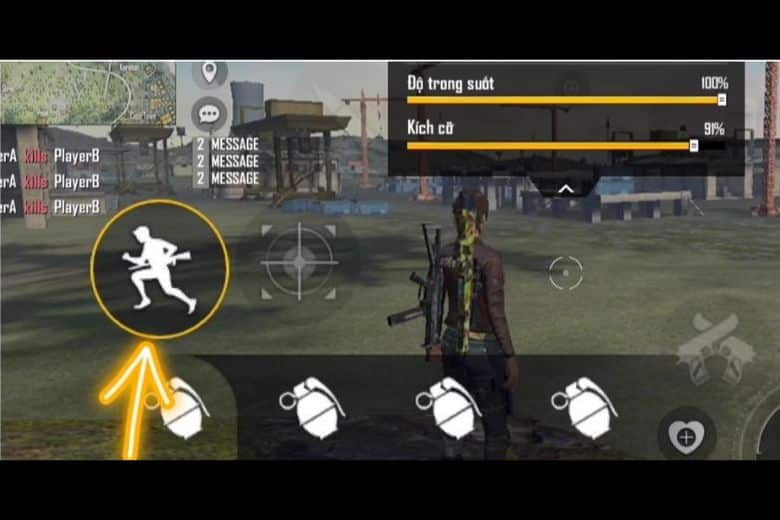
- Bước 7: Cuối cùng, nút ngắm bắn cũng nên được điều chỉnh với kích thước 100% và độ trong suốt là 86% để giúp bạn bắn mục tiêu nhanh chóng và chính xác.
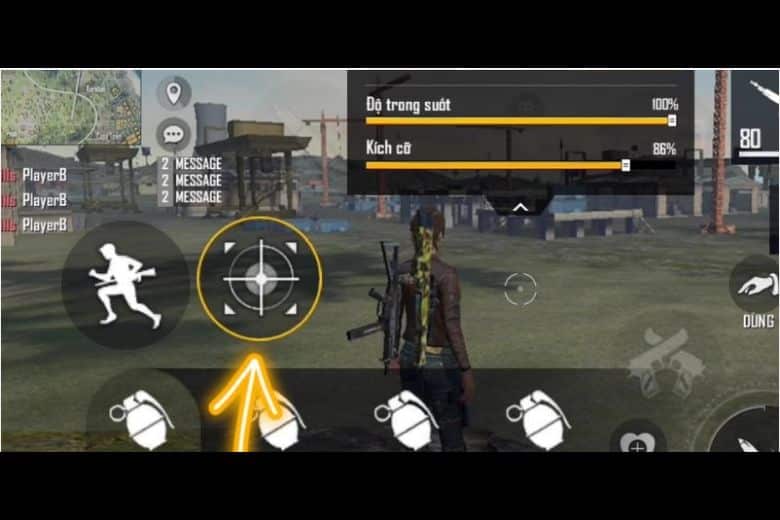
Đừng Bỏ Qua Hướng Dẫn Cách 🌺 Setting 2 Ngón Free Fire 🌺 Thao Tác Tay FF 2 Ngón Headshot 100%
Thao Tác Tay FF 3 Ngón
Nhiều game thủ giỏi phát triển kỹ năng chơi game với nhiều ngón tay. Bằng cách sử dụng nhiều ngón tay, họ có khả năng thực hiện các thao tác một cách nhanh chóng hơn. Số lượng ngón tay được sử dụng đồng thời trên bàn điều khiển hoặc màn hình cảm ứng càng nhiều, nhân vật của họ có thể phản ứng và thực hiện các động tác chiến đấu một cách nhanh nhạy, giúp họ có lợi thế trong các trận đấu khốc liệt.
Dưới đây là hướng dẫn chi tiết cách thiết lập thao tác tay 3 ngón cho Free Fire:
- Bước 1: Bắt đầu bằng việc mở ứng dụng Free Fire và chọn mục “Cài Đặt” (Setting).
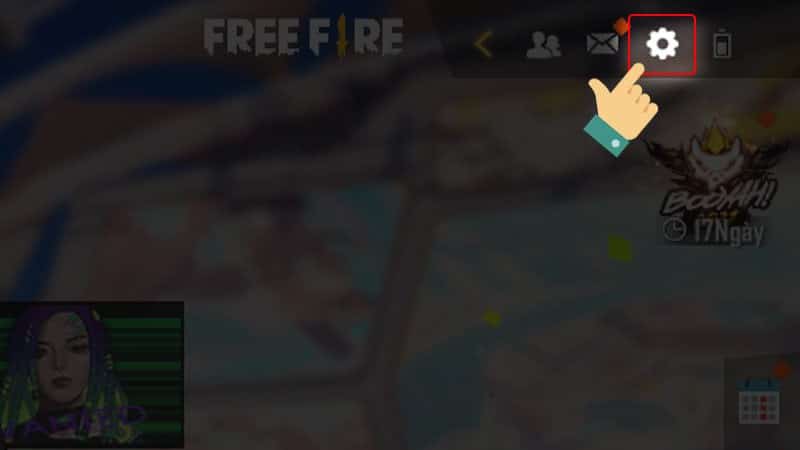
- Bước 2: Trong cài đặt, tìm và nhấn vào mục “Điều khiển” (Controls).

- Bước 3: Trong phần điều khiển, bạn sẽ thấy tùy chọn “Tùy chỉnh giao diện” (Customize Layout). Nhấn vào đó.
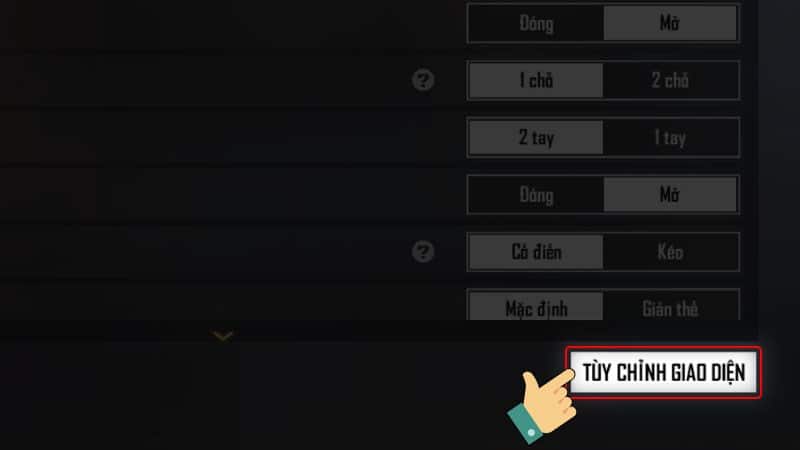
- Bước 4: Bây giờ, bạn sẽ được đưa đến giao diện tùy chỉnh, nơi bạn có thể di chuyển nút và biểu tượng theo mong muốn của bạn. Bạn có thể kéo và thả các nút để đặt chúng ở vị trí phù hợp nhất cho cách chơi 3 ngón của bạn như gợi ý dưới đây:
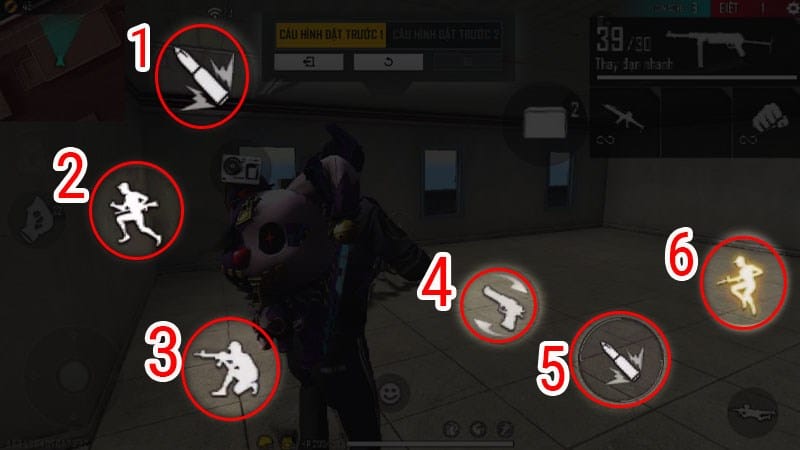
- Bước 5: Khi bạn đã tinh chỉnh giao diện điều khiển theo ý muốn, đừng quên nhấn vào biểu tượng “Lưu” (Save) để lưu lại cài đặt của bạn.
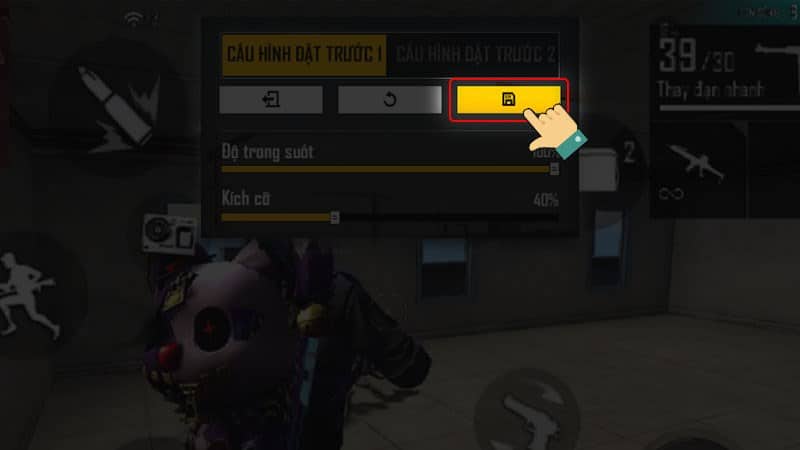
Sau khi hoàn thành các bước trên, giao diện điều khiển của bạn sẽ được cấu hình theo cách chơi 3 ngón, giúp bạn dễ dàng thực hiện các hành động trong trò chơi và tạo ra một trải nghiệm chơi game tốt hơn.
Khám phá hướng dẫn chi tiết cách 🍀 Setting 3 Ngón Free Fire 🍀 Headshot 100%
Thao Tác 4 Ngón FF
Dưới đây là hướng dẫn chi tiết cách thiết lập điều khiển 4 ngón cho Free Fire:
- Bước 1: Mở ứng dụng Free Fire và truy cập mục “Cài đặt” (Setting) trên giao diện game. Trong cài đặt, tìm và chọn “Điều khiển” (Controls), sau đó nhấn vào nút “Tùy chỉnh giao diện” ở góc dưới bên phải màn hình.
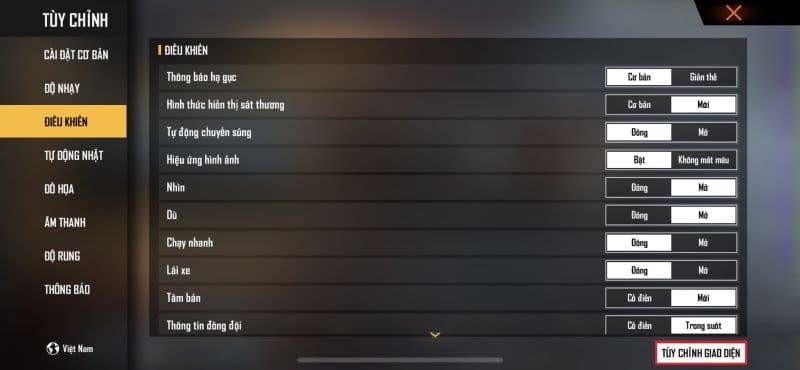
- Bước 2: Khi bạn đã vào màn hình “Tùy chỉnh giao diện”, tiến hành di chuyển nút Bắn (Fire) lên bên cạnh bản đồ ở phía trên cùng bên trái của màn hình. Đảm bảo rằng bạn đã chỉnh kích thước của nút này lên 100% để dễ dàng nhận biết và chạm vào nó.
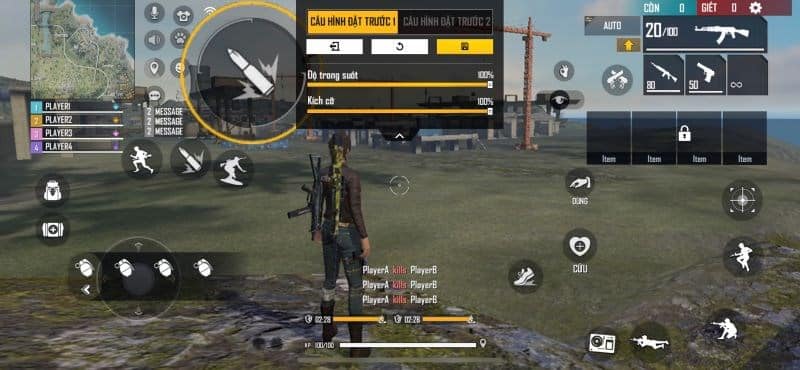
- Bước 3: Tiếp theo, di chuyển nút Ngắm bắn (Aim) tới bên cạnh HUB vũ khí ở góc trên cùng bên phải của màn hình và cũng chỉnh kích thước của nút lên 100%.
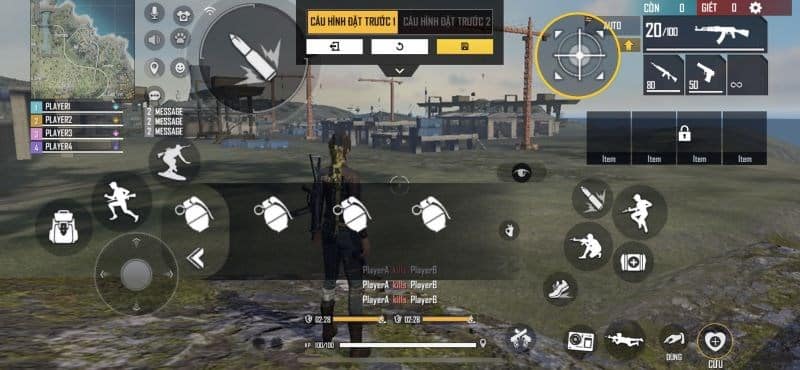
- Bước 4: Đặt nút Menu lựu đạn gần Joystick được sử dụng để di chuyển nhân vật và tăng kích thước của nút lên 100% để dễ quan sát và sử dụng.
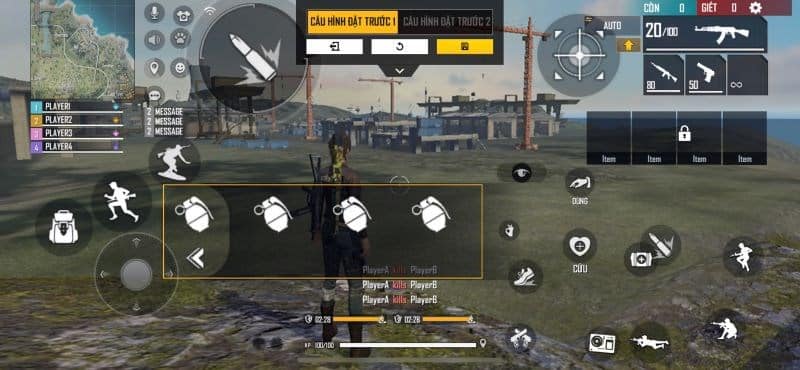
- Bước 5: Các nút tiện ích như nút nhảy, nút kĩ năng, nút nạp đạn, và các thao tác khác nên được đặt gần ngón tay phải của bạn và chỉnh kích thước sao cho phù hợp với bàn tay của bạn, giúp các thao tác trở nên nhanh chóng và dễ dàng.
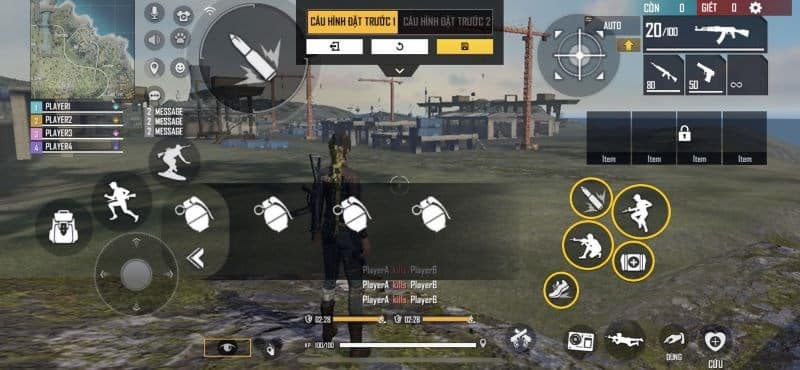
- Bước 6: Khi bạn đã điều chỉnh các nút theo ý muốn, đừng quên lưu lại cài đặt của bạn để áp dụng các thay đổi.
Trở thành cao thủ với 🔥 Cách Bắn Full Đỏ FF 🔥 Hack Full Máu Đỏ Android IPhone
Thao Tác Tay FF Trên PC
Dưới đây là hướng dẫn chi tiết cách thiết lập Game Controls cho Garena Free Fire trên phần mềm giải lập BlueStacks, giúp bạn chơi trò chơi này trên máy tính sử dụng bàn phím và chuột:
- Bước 1: Bắt đầu bằng việc mở BlueStacks và khởi động trò chơi Garena Free Fire.
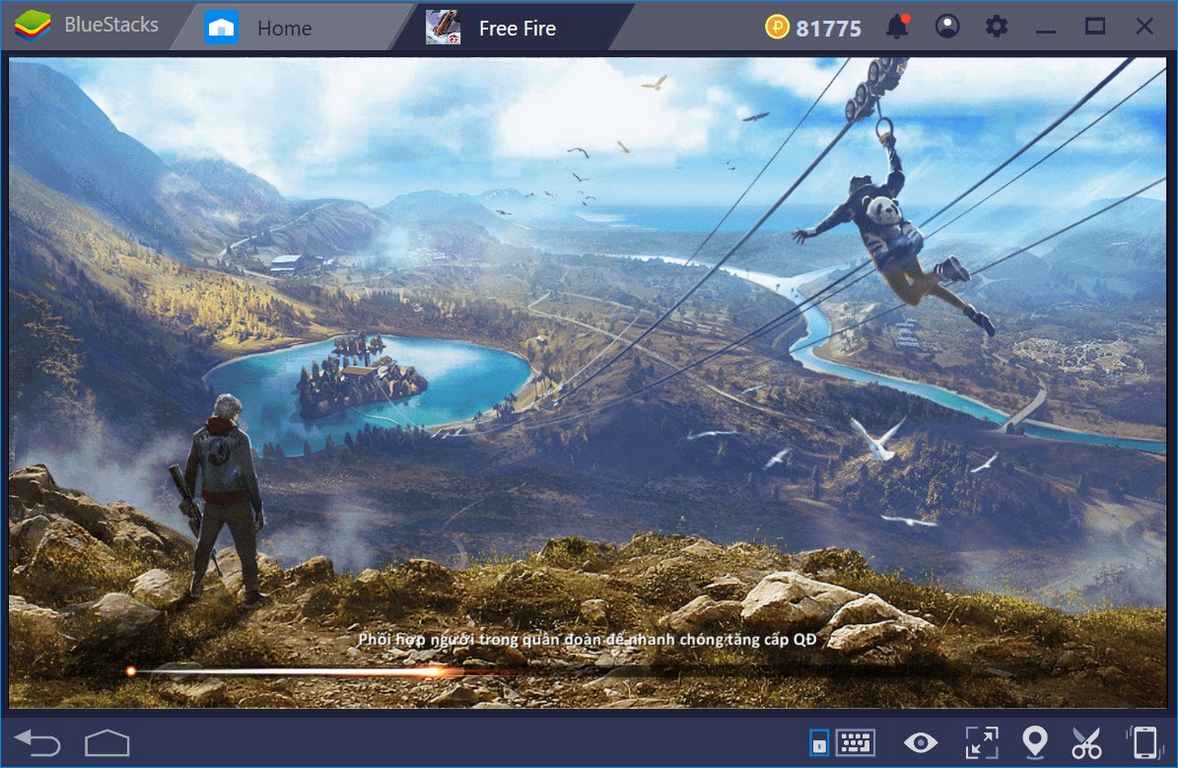
- Bước 2: Trong trò chơi, bạn có thể dễ dàng truy cập vào Game Controls bằng cách nhấn vào biểu tượng bàn phím trên giao diện BlueStacks hoặc sử dụng tổ hợp phím Ctrl + Shift + H.
- Bước 3: Thông thường, Garena Free Fire đã có các phím tắt được gán sẵn mà BlueStacks hỗ trợ. Tuy nhiên, nếu bạn muốn tùy chỉnh chúng theo ý thích, bạn có thể nhấn vào phần “Edit” để chỉnh sửa.
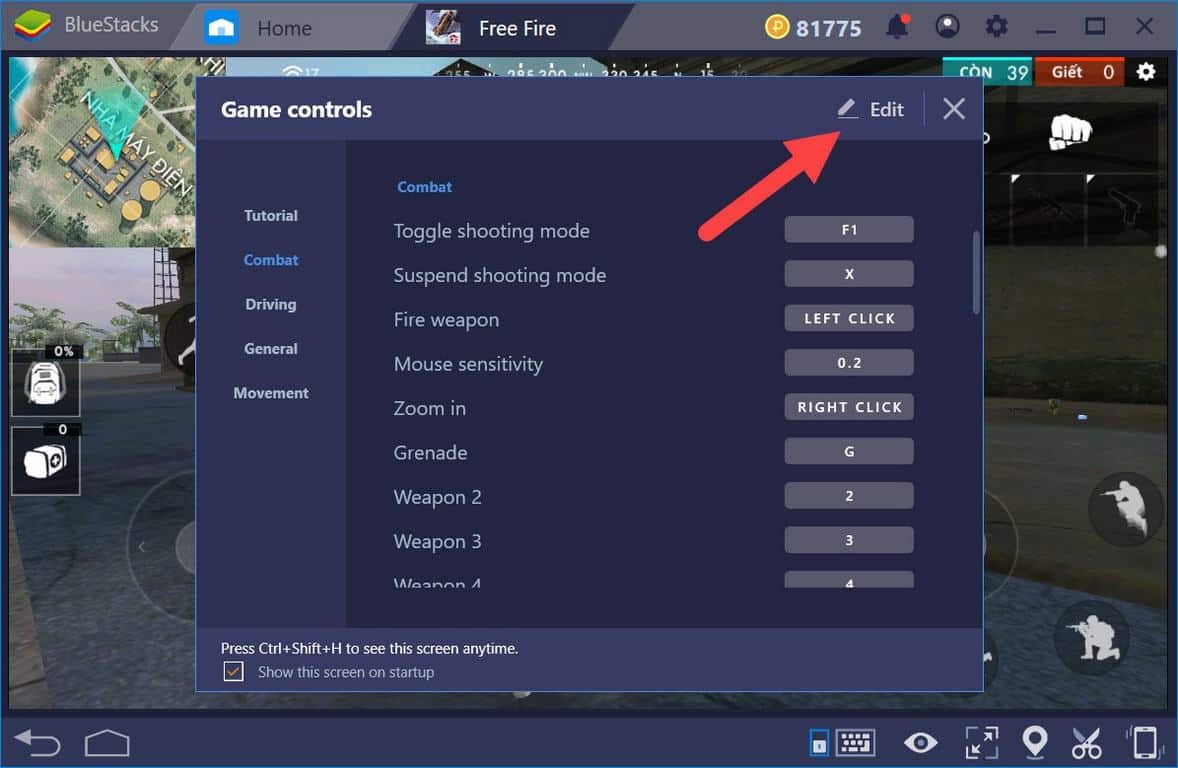
- Bước 4: Trong phần Edit, bạn có khả năng thay đổi bất kỳ phím nào hoặc chức năng nào mà bạn muốn. Bạn có thể chỉnh sửa chúng để phù hợp với phong cách chơi của bạn.
- Bước 5: Nếu bạn cần thêm phím tắt hoặc chức năng mới mà không có trong danh sách sẵn có, bạn có thể truy cập vào phần “Advanced Settings.”
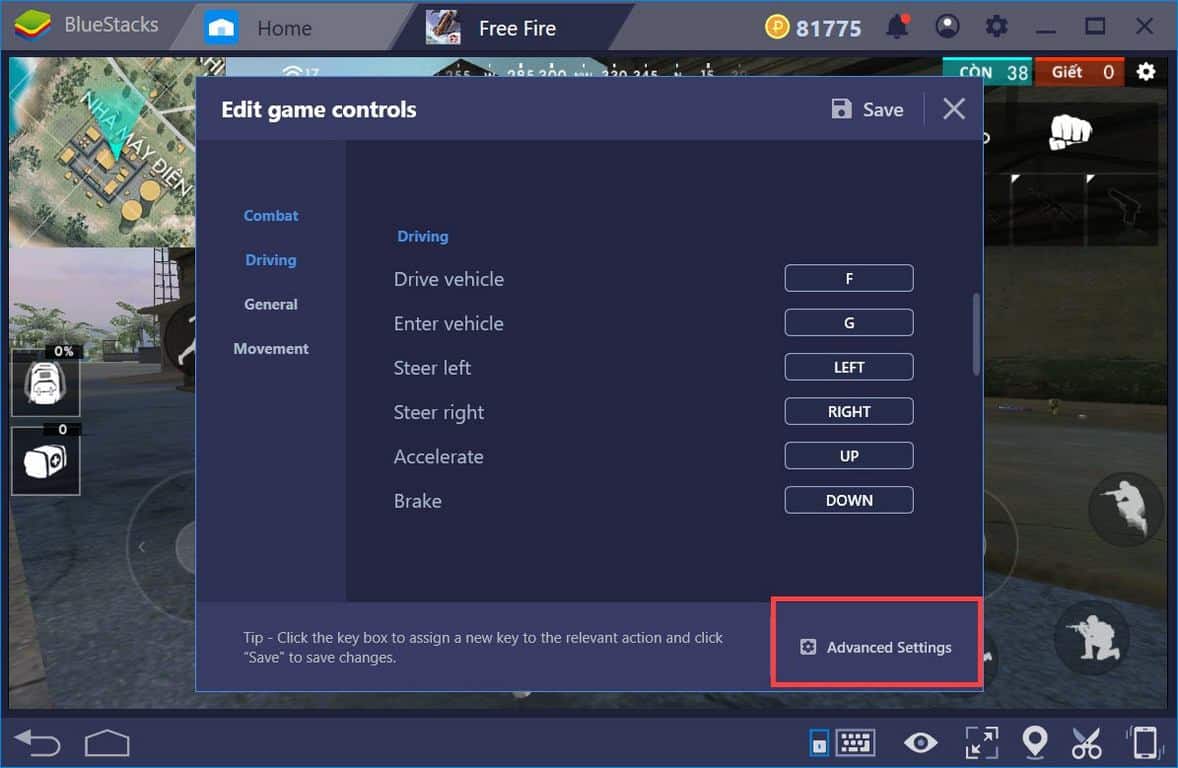
- Bước 6: Trong phần Advanced Settings, bạn có thể thêm các phím tắt ở bất kỳ vị trí nào trên màn hình game, sử dụng chức năng Tap Spot hoặc thay đổi các phím điều hướng bằng D-pad.
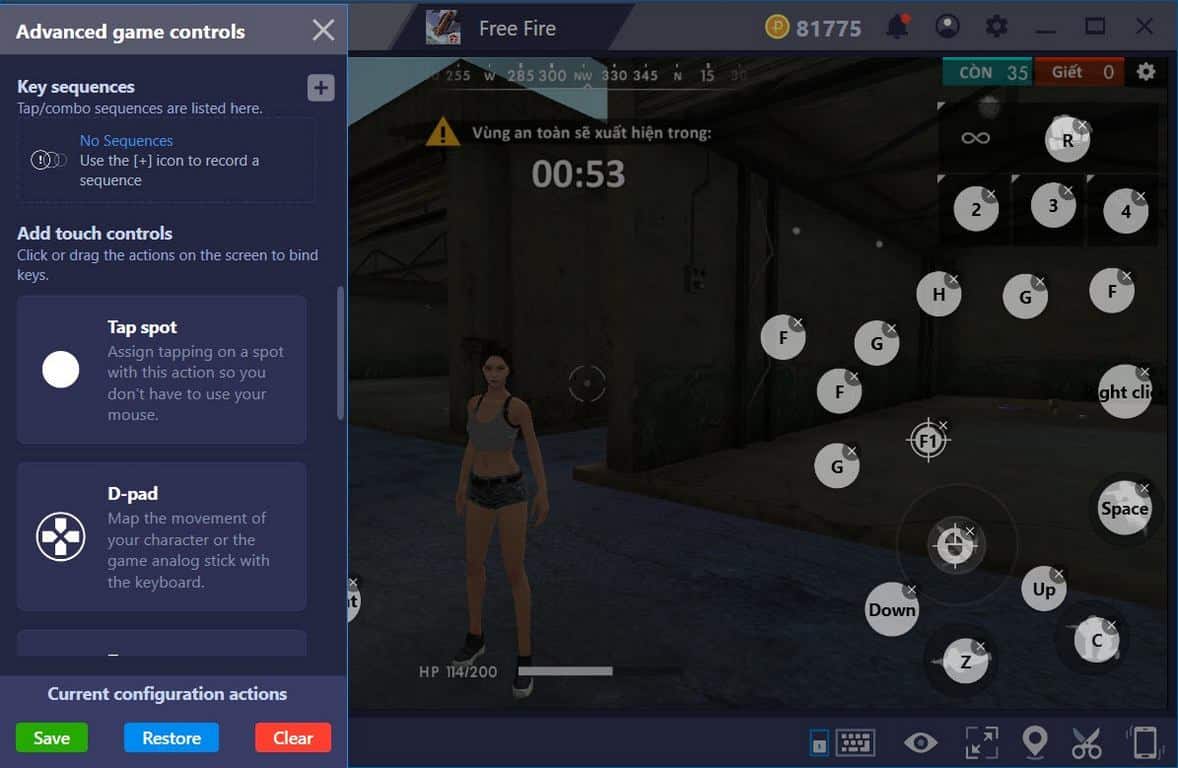
Cập nhật: Kí Tự Đặc Biệt Hình Đôi Cánh Free Fire
Tải App Chỉnh Thao Tác Tay FF Mới Nhất
App chỉnh thao tác tay FF cho phép người chơi Garena Free Fire tùy chỉnh setting game một cách dễ dàng và hiệu quả. Ứng dụng này cho phép người chơi điều chỉnh vị trí, kích thước, và phím tắt của các nút điều khiển trong trò chơi, tạo ra trải nghiệm chơi game cá nhân hóa và thú vị hơn. Với những ứng dụng này, bạn có thể tối ưu hóa hiệu suất của mình trong Garena Free Fire và trở thành một game thủ xuất sắc.
Tải về và cài đặt ngay top ứng dụng -> App Độ Nhạy Free Fire

